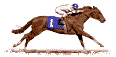|
预备课(一)电脑基础知识复习
一、目录树结构
二、汉字输入法的激活和使用
三、文字编辑的基本操作和文字属性设置
四、保存的的三要素
五、文件(夹)的新建、复制、移动和重命名
六、网上搜索和文件下载
预备课(二)Power
Point基础
一、Power
point 简介
Power
Point 是微软公司推出的办公组件之一,能够制作出集图形、文字、声音以及图像等多媒体元素于一体的演示文稿。可加上特殊效果、动画和配乐,在投影仪或电脑上播放。演示文稿可以有不同的表现形式,如幻灯片、大纲、讲义、备注等等,其中幻灯片是最常用的演示文稿形式。
二、快速创建相册
1.打开“插入”菜单
2. 点击“图片”
3.点击“新建相册”
4.点击“文件/磁盘”
5.点击“查找范围”右边的下拉箭头
6.从目录树中选中若干照片
7.点击“插入”按钮
8.点击“创建”
三、演示文稿的两种主要视图模式:
1.普通视图、幻灯片浏览视图
2.幻灯片浏览视图模式下:可以从宏观上审视,可以复制、粘贴、调整顺序、查看停留时间等
四、制作封面
1.打开演示文稿程序→空演示文稿→确定→新幻灯片→出现32种板式→选择“空白”→确定
2.格式→背景→自动→
3.填充效果→过渡→预设→底纹式样→选一种;
4.填充效果→纹理→(其他纹理)→选一种;
5.填充效果→图案→前景→背景→确定;
6.填充效果→图片→选择图片
五、为封面添加文字
1.插入→文本框→水平→输入文字→字体→字体设置
2.插入→图片→艺术字→选一种式样→输入文字→设置艺术字格式→确定
注:文本框和艺术字的修饰方法有同有异,提高班详细介绍。
六、为相片增加切换效果
1.打开“幻灯片播放”菜单
2.点击“幻灯片切换”
3.选一切换方式(可选随机)
4.换片方式(每隔X秒)
5.点击“应用于所有幻灯片”
注:需要对停留时间作个别设置时,可打开某一页面,单独设置时间,但不能点击“应用所有幻灯片”
七、播放相册
1.打开“视图”菜单→幻灯片放映
2.打开“幻灯片放映”菜单→观看放映
3.单击窗口左下方的播放按钮
4.按F5热键
注:如果发现需修改处,可按“后退”几步,在相应界面加以修改。
八、添加背景音乐1(链接式,可用mp3文件)
1.打开初始幻灯片→插入→影片和声音→文件中的声音→循目录树找到一音频文件→确定→自动
2.右击小喇叭→自定义动画→点击歌曲名后的下拉箭头→效果选项→效果→停止播放在X张幻灯片后→确定
3.右击小喇叭→编辑声音对象→“循环播放”前打钩→确定
注:要事先计算好音频文件播放的时间长短,以便音乐和照片的良好衔接。
添加背景音乐2(嵌入式,必用wav文件)
1.在普通视图模式下打开需要添加音乐的页面
2.打开“幻灯片放映”菜单
3.在下拉菜单中选中“幻灯片切换”
4.在右边出现的“修改切换效果”中,点击
[无声音]
右边的下拉箭头
5.点击“其他声音”,在“添加声音”对话框中点选一个*.wav
音频文件→确定
6.“换片方式”选择“每隔x秒”
(注:切不可点选“应用于所有幻灯片”)
7.完成(音频文件被镶嵌到幻灯片之中了)
九、加入其他多媒体素材
1.插入动画:插入→图片→来自文件→(通过目录树)选中一个动画→确定→调整期其位置和大小
2.给画面增加动感元素(自定义动画)
右击图片→自定义动画→效果→选中一幻灯片对象→动画和声音→选中一种动画形式→预览→确定
3.加入视频对象
插入→新幻灯片→选取自动板式→文本与媒体剪辑→确定→点击媒体处→插入→影片和声音→文件中的影片→通过目录树选中某一视频文件→确定
注:添加mov格式视频文件需要安装相应程序
十、循环播放的设置
1.幻灯片放映→设置放映方式→勾选“循环放映”→确定
2.打开最后一张幻灯片→幻灯片放映→动作按钮→第一张→点一下→确定
注:视频文件应插入“媒体剪辑与文本”版式中;若插入“空白”版式,则放映时切换停顿。
十一、保存相册
1.文件→另存为
2.确定保存位置、文件名、文件类型
3.PPT 和PPS两种格式的区别
①如果保存为
*.pps 格式,可自动播放
②如果添加
*.wav 格式的音乐,则可被嵌入到文稿文件之中
第一课
音乐欣赏幻灯片的演示和构思
091002欣赏精品
制做精品
浏览了许多PPS作品,提高了鉴赏水平。尝试制作,总有不满意的地方。逐渐形成了精品意识。我们有必要探讨精品的必要条件。
一、思想性
题材选择得当,主题鲜明,健康向上,发人深省,启迪智慧。
二、知识性
素材丰富,知识准确无误,经得起检验和推敲,没有硬伤。
三、艺术性
制作技巧运用得当、巧妙,既华又实,引人入胜。
四、独创性
题材新颖,他人没有涉及;或他人涉及,但视角独特,意蕴深长,令人回味。
五、时效性
面对社会万象,能洞察细微,见微知著。能迅速构思,在第一时间拿出优秀作品。
下面列举一些应当避免的问题,以引起作者的注意。
主题不鲜明,仅是未经筛选的素材的大集合。元素优劣杂陈,舍不得放弃,拖沓乏味。
有知识方面的硬伤,或不注意文字、修辞、标点等细节。
不加选择,滥用各种技巧,胡里花俏,华而不实。
背景音乐与题材风马牛不相及。
文件体积过大(一般说来,每张原始图片100K 足够,音频素材800K
之内即可,总大小严格控制在10M之内,最好小于7M为妥,太大不便在网上传递)
补充说明:在尊重知识产权方面,对于公益性作品和学习练习之作,不必苛求。声明“素材来自网络”等即可。
第二课
从网上下载PPS作品
090601如何下载“拍拍手(PPS)”网库的幻灯作品
“拍拍手”是一个以老年高知为主体的创作群体,他们的幻灯片作品可以作为我们学习的榜样和样本。操作方法如下:
一、登录网站
1.百度→输入“高力民”三字
2.点击“PPS图库”
3.出现下面的页面:PPS网库
(高力民)glm
pps网站:
http://sites.google.com/a/nk53.co.cc/li-min-shang-chuan-zhan-dian/
二、《炎黄脉络》网站:pps文件下载(http://nj-yhml.cn/pps.htm)
三、下载网盘中的PPS文件:
打开相应的文件夹→右击PPS文件→打开链接→下载
四、下载网盘中的EXE
文件:(魅力四射软件生成)
打开相应的文件夹→右击EXE文件→打开链接→取消→下载
五、Excel文件中的PPS网库地址
作业:用多种方法收集PPS作品
第三课
幻灯片的剖析和分解
一、如何打开PPS文件
1.启动演示文稿软件→出现编辑主界面
2.文件→打开→从目录树选中该PPS文件
3.出现普通视图→可进行研讨和再次编辑
二、如何得知某幻灯片的相关数据
1.文件→属性
2.统计→编辑时间总计(播放时间长度)、字节数(文件总长度)
三、如何提取PPT中的音乐文件
1.打开一个PPT文件→另存为→网页(htm;ntml)
2.在生成的网页文件夹中可找到背景音乐文件
注:提取PPT文件中的动画文件(和其他素材)都可以用此法
四、重复利用另一作品中的幻灯片
1.打开当前幻灯片→幻灯片浏览模式
2.点击要插入新幻灯片的位置→出现光标→插入→幻灯片(从文件)
3.浏览→从目录树中打开一个演示文稿文件(PPT或PPS)
4.点选一个→插入→关闭
五、如何更换音乐
1.对于链接式音乐(PPT文件):删除小喇叭→重新设置
2.对于嵌入式音乐(PPS文件):在普通视图模式下打开一张幻灯片→幻灯片放映→幻灯片切换→在右侧“声音”栏里设置
[无音乐]
→其他声音→重新设置音乐
六、如何得知演示文稿中文字动画设置的类型
所谓“内行看门道”,这是学习的好方法。
1.在普通视图打开这张幻灯片→选中这个文本框
2.幻灯片放映→自定义动画→从右上方可知效果的类型
3.效果选项→可得知动画设置的各种属性和参数
七、练习:将一个PPS作品一分为三
作业:将优美的若干页面汇总成一款作品
第四课
从CD、VCD和DVD导入音乐
一、从CD导入音频文件(用Media Player)
音乐CD光盘上没有真正的数据文件,只能通过软件将音轨“抓”下来,以mp3或
wav 格式保存。打开Media
Player 之后
1.文件→CD和设备
2.翻录音频CD→CD驱动器
3.在列表中选择曲目→翻录音乐
4.自动保存在“我的文档\我的音乐\”之中
5.复制到C之外的分区的特定文件夹保存
二、用豪杰解霸转换CD文件
豪杰解霸可以将CD光盘中的音乐文件转换为MP3和WAV两种格式,方法如下:
1.开始→程序→超级豪杰解霸→实用工具集
2.音频工具→MP3格式转换器
3.添加目录→(打开光驱)选一个目录→删除未选
4.(默认MP3格式)选WAV格式→设置(C)
5.浏览(确定文件夹)→确认→开始压缩
6.(结束后)推出(X)→完成
三、从VCD
获得音乐文件
DAT 文件和mpg 都可以用千千静听打开和转换格式,也可以用金波软件或会声会影提取音频文件并根据需要加工剪裁。
从一张VCD光盘中提取一个*.DAT视频文件。现在将其转换格式并瘦身。具体操作如下:
1.用千千静听打开这个DAT文件
2.表中右击该文件→转换格式
3.置:输出格式为
wave→输出比特为8Bits→转换采样率为8KHz
4.确认目标文件夹→立即转换
提示:wav
是可以被演示文稿嵌入的惟一音乐格式。
提示:
①输出比特、采样率的加大,会按比例提高目标文件的长度;
②两种方法的最终文件时间和长度一样;
③理论上目标文件的音质高于前者
④
wav 是演示文稿可以将其嵌入其中的惟一音乐格式。
四、从DVD
获得音乐文件
从一张DVD光盘中提取一个*.VOB视频文件。现在将其转换格式并瘦身。具体操作如下:
1.用千千静听打开这个VOB文件
2.表中右击该文件→转换格式
3.置:输出格式为
wave→输出比特为8Bits→转换采样率为8KHz
4.确认目标文件夹→立即转换
五、音频文件的瘦身
音频文件的属性:采样频率
输出比特
首先安装软件
GoldWave ,操作方法:
1.文件→打开→从目录树找到源文件
2.另存为→类型为wav
→音质→采样频率设为16KHz
,
输出比特设为16K
(或MPFG Layer-3 8Kbit/s
8000Hz Mono 单声道
)
3.确定目标文件夹→保存
①举例:源文件参数为
44KHz 、128K
(从千千静听的滚动栏可知其各种参数),瘦身后,文件长度由3.83MB
减小为
490K ,
是瘦身前的七分之一。播放时间不变,仍为4:11分钟。
②如果要存为立体声格式,可选择参数:MPFG
Layer-3 18Kbit/s 8000Hz Stereo
举例:
|
类型
|
体积
|
采样频率
|
输出比特
|
备注
|
|
DAT
|
75MB
|
44KHz
|
224KB
|
mpa
|
|
wav
|
6.8MB
|
8KHz
|
8KB
|
|
|
wav
|
980KB
|
8KHz
|
16K
|
mpeg
layer-3 (音质)
|
说明:DAT源文件体积为75M,播放时间为7:24分钟。经过两次转换,体积为980K,是原体积的约1/80。瘦身后,播放时间不变。
第五课
音频下载和千千静听
一、下载音频文件
1.一搜:www.yisou.com汇集了150万首MP3音乐作品。
还可以下载保存歌词。
“美丽的心灵”“莫斯科郊外的晚上”“逛栈桥”
2.百度:www.baidu.com
除直接输入乐曲名之外,还可输
入乐器名(如“萨克斯”)、相声演员名(如“马三立”)来寻找并保存。
3.专业音乐娱乐搜索引擎:搜刮www.sogua.com
二、播放方法
1.添加→文件→从目录树中选中→打开
2.模式设置:模式(单曲、循环等)
列表的导出和导入
1.导出:列表→保存列表→[默认]*.ttpl
2.导入:列表→打开列表→从目录中找到→保存
三、从音效网下载音频文件
中国音效网
第六课
音频文件的修整(连缀和瘦身)
一、用会声会影修整(剪辑和连缀)音频文件
1.打开《会X12》主界面→会声会影编辑器→以后注册
2.右击轨道上的空白片→插入音频→到音乐轨
3.从目录树选中一个音频文件
4.播放→暂停→点击剪辑按钮(剪刀)→轨道上分成两段
5-1.选中前(或后)一段→出现一对黄色标记→按见篇上的Del
键(或→右击→删除)
5-2.在音乐轨上再添加一个音频文件→拖动让二者衔接
6.分享→创建声音文件→确认保存位置、文件名和类型(wav)
二、用金波软件剪裁音频文件(以《德聂伯尔》为例)
1.打开一个音频文件→播放→在剪裁点暂停
2.右击轨道上的绿色三角→设置结束标记(左侧被选中)
3.点击工具栏中的剪裁按钮(左侧黑色部分消失)
4.文件→另存为→类型为
wav →音质为mpeg
layer-3 8KBit / s 8KHz
Mono
5.保存
三、用格式工厂软件连缀音频文件
第七课
图像素材的获取和瘦身
一、从数码相机导入
二、网上下载图片
1.网页图片的保存
鼠标放在图片上→单击鼠标右键→在弹出的菜单中,单击“图片另存为”
→在弹出的对话框中确定图片的保存位置及文件名→单击“保存”按钮
2.通过专业搜索引擎寻找并保存图片
百度搜索引擎从2亿中文网页中提取了2000多万图片信息,图片格式为
.jpg (.jpeg) ,分辩率(原始尺寸)一般为300×345
,长度大小为12K。“一
搜”有5.5亿张图片。
请搜索并保存“阿童木”“黑猫警长”“小虎队”等图片。
3.到专门的摄影艺术网站下载保存图像。如“中国摄影网”。
三、扫描老照片
四、取自素材光盘
五、自己用软件绘制
画图程序、我形我速、金山画王、Photoshop
六、如何从演示文稿中获取图片
1.文件→另存为→确认保存位置→保存类型设为
jpg →保存
2.每张幻灯片/仅当前幻灯片→完成
七、如何提取Word
中的图片
1.打开该文件→右击该图片→复制
2.打开Powet
Point →将该图片插入到幻灯片页面上
3.文件→另存为→网页
4.可在生成的网页文件夹中找到该图片
八、如何提取
*. eml 文件中的图片
右击图片→将图片另存为→确认路径、文件名、类型→保存
九、从动态作品中截取
1.播放数码作品→出现欲截取的图片时→按中止键(Break)
2.点击Print键(屏幕硬拷贝)
3.打开画图程序→编辑→粘贴
4.文件→另存为
十、图像的瘦身和压缩
图形文件的瘦身法之一
1.打开画图程序→打开一张欲瘦身的图像文件
2.图像→拉伸/扭曲
3.将“水平”和“垂直”中的100改为50或60
4.确定→另存为
注:缩小为原尺寸(占用磁盘空间的大小)四分之一左右
缩小百分比的大小根据原文件的大小而定,结果为100K即可。
图形文件的瘦身法之二
用“我形我速”(等图像处理软件)
1.打开我形我速的主界面
2.在浏览模式下选中若干需要压缩的照片→点击“成批调整”
3.点击“转换”→质量设为“普通”→真彩色→转换
批量压缩照片之一
用ACDSee5.0,可将照片压缩到每张100~200K,应用于演示文稿;若用于网页上,可压缩到每张30~40K
1.打开图片所在文件夹→任选一张→打开菜单→编辑→全选
2.工具→调整大小→填写参数(640×480)→保持原始大小比率
3.选项→重命名并放置在源文件夹→确定→确定
注:也可使用JPGCompact
2.0图片压缩工具软件;
用PS操作:文件→自动→批处理
用iSee软件亦可实现。
批量压缩照片之二
用可牛软件:图片编辑模式下
1.点击光据栏上的“批量”按钮
2.添加图片→循目录树从文件夹中选取若干图片文件→打开
3.点击“图片瘦身”→从6中尺寸中选取一种
4.点击“生成图形”
十一、图片宽高、分辨率同文件大小的关系
以下是同一张照片用不同方法瘦身的相关数据比较(约数):
|
|
宽(英寸)
|
高(英寸)
|
分辨率(像素/英寸)
|
文件大小,单位:K
|
|
原始照片
|
10
|
7
|
100
|
2000
|
|
调整分辨率
|
10
|
7
|
50
|
500
|
|
调整尺寸
|
5
|
3.5
|
100
|
500
|
说明:宽高是指照片的实际尺寸,即打印出来之后的尺寸;不是在屏幕上
显示的尺寸。分辨率是指单位长度的像素数目。文件大小是指占用磁盘的空间
的大小。可以从该表看出几个参数之间的正比、反比关系。
第八课
动画素材的获取和格式转换
一、gif动画文件的下载
从百度下载:百度→gif下载
1.www.chinagif.com 集福动画网
2.在“gif搜索”之前输入“小孩”→选择并确定
3.右击→图片另存为
www.8gif.com
1.输入“老虎”→碰碰运气→右击→图片另存为
2.输入“孙悟空”→碰碰运气→右击→图片另存为
在“百度大全 //site.baidu.com ”中
1.动漫→闪客帝国
2.双击一个作品→加载数据
3.按“Play”播放:可观看(注:注册后才能下载)
二、下载swf另类播放器
1.百度→swf播放器下载
2.swf另类播放器8.0下载(蓝鸟播放器)
3.安装并应用
注:最新版本的“暴风影音”也可以播放swf动画文件
三、TOM动画频道
1.//flash.tom.com
2.右击→打开链接
3.选中一个→点击下载“
4.右击“下载地址”→目标存另存为
(注:类型一定是*.swf)
四、www.51swf.com
五、动画文件格式的转换:
之一:用格式工厂软件format
factory
1.打开程序→(设置输出文件夹)任务→选项→改变
2.视频→所有文件转到MPG
3.添加文件→从目录树选中→打开→确定
4.开始→结束后自动打开目标文件夹
注:视频转换13项,音频12项,图片8项
之二:swf
转为gif
(用软件
Magic Swf2Gif V1.35狐狸少爷汉化版)
1.选项→设置参数(如果要作为系列动画背景,则尺寸小些为宜)
2.添加文件→从目录树选中→出现在列表→自动播放预览
3.在列表中选中→转换为
4.生成的gif 文件自动保存在\swf2gif\GifImg
文件夹之中,也可自行确定目标文件夹。
视频素材 avi
mpg mov
wma
六、下载RM视频
1.百度→mp3→RM
2.输入歌曲名→在列表中点击一个
3.右击地址→目标另存为
七、关于下载电影的操作
1.打开迅雷5,在搜索栏里打上要下载的电影名字
2.单击搜索,在弹出的网页上有电影的链接,要下载哪一个,单击链接
3.进入下一个网页,里面有下载地址,单击就可开始下载了
第九课
Flash 动画快速生成器(一)
软件名称:
Flash SlideShow Builder v4.0 汉化版
功能介绍:
Flash
幻灯/相册制作工具。这是一个专业的
Flash 相册制作工具,可以帮助你制作出活泼生动的
Flash 幻灯。你可以在几分钟内把你的照片、音乐制作成漂亮的
Flash 幻灯。软件内置多种转换效果和主题模板,支持导入
MP3,WAV
和
WMA 格式的音频文件,支持导出为
Flash 动画,屏幕保护,EXE,超文本格式并支持生成光盘自动运行文件,功能异常强大!在欢乐的日子里,用这个软件做些贺卡或者电子相册给你的亲人、爱人,让他/她们一起分享你的欢乐吧!只需要选择导入的图片,然后选择效果和设置说明文字,片刻之后一个漂亮的动画便诞生了~
经测试,已解决
3.x 版本的进程残留问题,由于软件本身的原因,文字效果的名称没有汉化,不过可以实时预览所选效果,不影响使用,特此说明。
安装后直接运行即可正常使用。如在使用时有何疑问,请访问汉化星空论坛:http://bbs.soft2cn.com
寻求帮助。
一、主界面菜单概述
1.浏览:可以从目录树搜索图形文件
2.主题:有3大类54种背景素材可供选用,可双击或拖动到情节版轨道,还可以免费从网上下载主题背景
3.效果:215个过渡效果(图片之间的转场)和10种移动∕缩放(图片本身的出现姿态)
4.装饰:包括文字、气泡、剪贴画和声音
5.发布:生成swf
或
exe 文件
二、快速生成swf动画
1.在浏览模式下打开目录树→选中图像文件夹→双击图片添加到情节板轨道
2.右击情节板上的图像→时间设置为3秒→延时设置(可应用到所有)→确定
3.添加音乐→从目录树选中一个音乐文件(
mp3 、wav、
wma)→打开→音乐文件名称出现在情节板下方
4.编辑音乐→添加并调整音乐背景→可选淡入、淡出→确定
5.双击情节板中的图像→图像编辑(或在情节板中选中→编辑图像)
6.发布→生成swf动画(或生成exe文件)
三、图像编辑滤镜的使用
1.浏览→在轨道上选中一个图像→编辑图像
2.常规:①调整亮度、对比度,向左旋转、向右旋转、水平旋转、垂直旋转
②裁剪→应用
3.滤镜12种:Vert
、Gray
、OldPic
、深度、饱和度色调、伽玛校正、油画、马赛克、摆动频率、色调调整、缩放模糊、闪屏
四、主题背景的选择
1.54种背景素材(常规34、缩略图11、自定义8),其中常规分为:
优雅3
、简单3、
其他6、 爱3、
时间9、 事务5、家庭5
2.在右侧预览窗口:应用主题、包括片头和片尾动画
第十课
Flash 动画快速生成器)(二)
五、效果的设置(转场)
1.过渡效果225种(默认随机)
2.移动缩放10种
附自定义运动:
①调整取景梁的位置和大小,设置开始位置、结束位置→确定
②Previen
预览/停止
③可将此自定义效果保存到列表中
3.操作方法:将效果略图拖放到情节轨道上的两个图像之间
六、装饰的使用
1.文字:①新建文字→输入文字;②设置文字属性;③设置动画效果(共27种);④预览(按钮在编辑窗口下方)
2.气泡(共56种):①双击一种→出新在窗口;②单击Text
→输入并设置文字属性
3.剪贴画:①7类共228种(人类12
、其他50
、动物30
、工作27
、日常50
、环境30
、节日28
);②双击一种→出现在窗口;③移动位置→缩放旋转;④可设置保留时间(延时)
4. 声音:人类22
、动物10
、群体6
、自然7
、趣味6
,共5类51种和Rocord
Sound录音
七、发布
1.发布设置:
①幻灯设置:设置帧大小、帧速率(关系到最终文件的大小)、背景颜色;
②播放控制→启用播放控制栏→循环设置→播放开始前现实播放按钮;
③其他:设置输出质量(关系到最终文件的大小)
2.生成swf
动画→另存为(可自行设置目标文件夹)
3.生成EXE文件→发布为→生成光盘自动运行文件(?)
4.生成屏保程序→创建并安装屏保程序→确定(此屏保文件将自动保存到system32
文件夹中)→预览屏保
5.注:关闭操作时,系统将提示是否保存工程文件,扩展名为fsp
第十一课
创建演示文稿的相关设置
一、根据设计模板创建演示文稿
1.打开程序→格式→幻灯片设计
2.从右侧的应用设计模板列表中选一种
3.可根据需要复制多个
4.可更换其中一个:选中一个幻灯片→右击一种模板→应用于选定幻灯片
注:可以从网上下载现成的PPT模板
二、使用Office网上剪辑
1.接通因特网ぁ插入→图片→剪辑画
2.单机“剪贴画”任务成个地步的“Office网上剪辑”
3.下载更多的新剪辑
三、使用剪辑管理器插入动画
1.插入→影片和声音→剪辑管理器中的影片
2.在打开的“剪贴画”任务窗格选中一个略图
3.或打开“Office网上剪辑”
四、如何录制声音
1.插入→影片和声音→录制声音→打开录音对话框
2.确定名称→单击“录音”按钮→开始录音→停止→却热点一
注:播放时需击小喇叭;可用此法录制较长的声音。
第十二课 文字的添加和修饰
一、在演示文稿页面添加文字的四种方法
1.在占位符中输入文字(封面和封底)
①输入文字(最大96,不能用拖动控制点调整大小)
②绘图→阴影(在无填充颜色的情况下)
③右击→设置占位符格式→颜色和线条→颜色→填充效果
注:不能设三维效果
2.在自选图形中输入文字
①打开绘图工具栏→点击自选图形→基本形状
②点击“折角形”→右击→添加文字
或者:绘图→标注→点选一个→双击出现光标→输入文字
3.插入→文本框→横排→输入文字→设置属性
4.插入→图片→艺术字→选择一种式样→确定→输入文字→确定
二、文本框的修饰
1.给文字添加阴影
选中文字→打开“绘图”工具菜单→点选“阴影式样”→选一种
2.给文字添加图案背景(文本框)
①.选中文字→右击→设置文本框格式
②颜色和线条→填充→颜色→填充效果.
③图片→选择图形→从目录树选中一个图形→确定
④线条→设置颜色、虚线类型、粗细→确定
3.流动背景制作
①提取一个流动动画备用
②插入→文本框→输入文字→设置文字属性
③右击文本框→设置文本框格式→颜色和线条→填充→颜色→填充效果→图片→选择图片→选中一个流动动画图片→确定→确定
三、艺术字的修饰
1. 给艺术字添加阴影效果
①选中艺术字→打开“绘图”工具菜单→点选“阴影式样”
→选一种
②阴影设置→调整阴影方向和颜色
2.给艺术字添加三维位效果
①选中艺术字→打开“绘图”工具菜单→点选“三维效果式样”
→选一种
②三维设置→方向、深度、表面效果、颜色
3.设置艺术字形状
①选中艺术字→出现控制点→出现“艺术字工具栏”
②艺术字形状→从40种中选一种
4.设置艺术字色彩渐变
①选中艺术字→视图→工具栏→艺术字
②设置艺术字格式→颜色和线条→预设
③填充效果→渐变→双色/预设→垂直→选一种
5.设置艺术字透明效果
①插入→图片→艺术字→选一种格式→确定→输入文字→调整形状
②.选中艺术字→设置艺术字格式
③颜色和线条→填充→无填充颜色
④线条→设置颜色、虚线类型、粗细→确定
⑤在普通视图可拖动尺寸控制点调整大小
6.设置艺术字镂空效果
①插入→图片→艺术字→选一种格式→确定→输入文字→调整形状
②选中艺术字→在左边艺术字对话框中选设置艺术字格式
③点击“颜色”右侧的下拉箭头→填充效果→图片
④选择图片→从目录树选中一张图片→确定→透明度设为0→确定
⑤线条→确定颜色和虚线粗细→确定
第十三课
文字的动画设置(一)
一、文字由浅渐深逐字出现
1.选中文字→幻灯片放映→自定义动画
2.添加效果→进入→细微型→渐变→确定
3.点击右侧下拉箭头→效果选项→动画文本→按字母
4.计时→调整速度
5.将“开始”设为“之前”
6.在右侧点选某一效果后,可以删除以取消该动画设置
二、打字机效果
1.选中文字→添加效果→开始→进入→温和型→颜色打字机→确定
2.点击右侧下拉箭头→效果选项→设置首选颜色和辅助颜色
3.设置声音和动画文本→按字母
4.计时可设为快速,实现与阅读同步→确定
注:文字的最后颜色是其本色
三、文字多次闪烁效果
1.选中文字→自定义动画
2.添加效果→强调→其他效果→华丽型→闪烁→确定
3.点击刚添加的动画效果→计时→重复→10→确定
四、巧设反弹效果
1.选中文字→自定义动画
2.添加效果→进入→华丽型→挥舞→确定
五、设置滚动字幕
1.在文本框输入文字→按回车多次分行
2.选中文字→自定义动画→添加效果→进入→华丽型→字幕式
3.效果选项→计时→速度→填写时间10(秒)(滚动向上的时间为10秒;熟知越大,则滚动速度越慢)
六、文字的动画重叠(挥舞和波浪)
1.插入→文本框→水平→输入文字并设置属性(字体、字号、颜色等)
2.幻灯片放映→自定义动画→进入→其他效果→华丽型→挥舞
3.将此文本框复制几次→改变颜色
4.将其中一个动画方式改为→强调→波浪型
5.将以上文本框覆叠自一起→演示→调整上下顺序
注:①可仿照以上方法,将多个相同文本分别设置动画方式,然后调整顺序可实现千变万化、令人眼花缭乱的效果。
②“强调”“退出”“动作路径”是继“进入”之后的扩展操作。
第十四课
文字的动画设置(二)
一、环绕文字的旋转特效
1.设置环绕文字
①输入艺术字→右击艺术字→艺术字形状→选择“细环形”
②右击艺术字→艺术字格式→颜色和线条→设置文字属性
③绘图→自选图形→星与旗帜→十六角星→(右击)设置自选图形格式→颜色和线条→调整与艺术字的位置关系
2.设置旋转特效
①选中艺术字→幻灯片放映→自定义动画
②添加效果→强调→陀螺旋→开始设为之前→速度设为非常慢
③效果选项→效果(平稳开始、平稳结束、自动翻转)→计时(重复→直到幻灯末尾)→确定
④选中十六角星→添加效果→强调→陀螺旋→效果选项→进入→设为360逆时针→计时→重复(直到下一次单击)
二、更改字体和颜色(文本框)
1.添加效果→进入→设置动画方式
2.强调→基本型→更改字体→设置字体→效果→按字母→之后
3.敲掉→基本型→更改颜色→设置颜色→效果→之后
注:按字母更改感受明显,时间都可考虑设置最慢
三、组合文字震撼出场
1.插入文本框→输入文字(字号大一些)
2.选中文本→复制→粘贴→共两个文本
3.选中第一个文本→自定义动画→添加效果→(进入→温和型→缩放)→效果选项(计时速度改为0.3)→确定
4.选中另一个文本→添加效果(进入→基本型→出现)→确定→添加效果(强调→基本型→放大/缩小)→小效果选项(计时0.2,尺寸自定义200%,回车确定)→添加效果(推出→席位型→渐变)→效果选项(计时0.2)
5.修改动作开始时间:第一个设为“单击时”,第二个设为“之后”,第三个和第四个都设为“之前”(2007版则分别为“从上一项之后开始”“从上一项开始”)
6.拖动一个文本框使之与另一个完全重合→完成
7.可对第二个动作配爆炸音效,则更为震撼。
附:添加新字体(*.ttf
*.TTF)的方法
一、开始→设置→控制面板→双击“字体”→将字体文件复制到这个Fonts文件夹之中
二、我的电脑→打开C分区→打开Windows
文件夹→打开
Fonts 文件夹→将字体文件复制到这个文件夹之中
如果要得到更多的字体文件,可访问
“我爱字体网”:www.52font.com
或者登录“字库中国”网站,会有新的发现。
第十五课 多种技巧举例(一)
一、拉近镜头
1. 添加一张图片→自定义动画→添加效果→进入→其他效果→基本型→轮子→之前→辐射状4→中速
2.强调→放大/缩小→之后→尺寸150%→中速
二、眩目的旋转
1.添加一个动画文件到幻灯片并选中
2.自定义动画→华丽型→螺旋飞入→之前→中速
3.强调→陀螺旋→之前→360顺时针→慢速
4.强调→陀螺旋→之前→360逆时针→慢速
5.复制→粘贴多次→调整布局
注:可根据需要在操作之前添加图片或背景。
三、制作拉慕效果
1.将三张图片并排添加到一张幻灯片上
2.选中图1→自定义动画→添加效果→进入→其他效果→基本型→缓慢进入→确定→之前→自右侧→非常慢
3选中图2→自定义动画→添加效果→进入→缓慢进入→确定→之后→自右侧→非常慢
4.选中图1→自定义动画→添加效果→进入→缓慢进入→确定→之后→自右侧→非常慢
注:将三张图片的动画设置的位置重新排序,看看有何变化。
四、全景画演示(以日寇投向仪式为例)
1.将全景画添加到页面并选中→自定义动画
2.添加效果→进入→飞入→(之前,自右侧,非常慢)
3.添加效果→退出→飞出→(之前,到左侧,非常慢)
注;如希望更慢,可在“计时”栏内填写播放时间,如10秒
五、自由开合
1.添加第一张挂图片(全屏)→添加效果→进入→基本型→劈裂(之后,中央向左展开,快速)
2.将小图1添加到左上方→进入→基本型→十字形扩展(之后,外、中速)
3.将小图2添加到右下方→进入→基本型→十字形扩展(之前,外,中速)
4.将小图1添加到左上方→进入→基本型→十字形扩展(之后,内、中速)
5.将小图2添加到左上方→进入→基本型→十字形扩展(之前,内、中速)
注:也可添加更多的小图,分别设置动画方式。
六、制作倒影效果
1.添加两个上下相连的相同图形
2.对下面的图形拖动控制点令其垂直翻转
3.可选中二者→右击→组合→组合→,则二者组合为一个整体
七、打开PPT文件“学习和探索”,分析其设置“颜色渐变”的方法。
提高练习:图像颜色“渐变”的设置方法
1.将一张彩色图像A,转换为黑白图像B
2.在演示文稿编辑状态
①插入→图片→来自文件→图像B
②插入→图片→来自文件→图像A(覆叠到B之上)
3.选中图像A→自定义动画→添加效果→其他效果→细微型→渐变→确定
4.点击下拉箭头→计时→“开始”设为“之前”→“速度”设为“慢速”→确定
5.预览:点击“播放”或“幻灯片放映”
第十六课 多种技巧举例(二)
一、两张图片向两侧展开
1.添加并选中两张图片(生肖)→右击图片→组合→组合
2.自定义动画→添加效果→进入→温和型→伸展→之前,跨越,慢速
二、制作光芒四射背景
1.格式→背景→填充效果→渐变→双色→从标题→选一种→确定
2.绘图→自选图形→星与旗帜→选一种
3.右击图形→设置自选图形格式→颜色和线条→填充→颜色→填充效果
4.渐变→双色→中心辐射→选一种→确定
三、十字形扩展
1.添加一张图片并满屏
2.绘图工具→矩形→生成一个矩形并右击→设置自选图形格式→无填充颜色→设置线条颜色(红)和粗细(8磅)
3.为矩形(边框)自定义动画→进入→基本型→十字形扩展→之前,内,慢速
4.添加原图片缩小后添加到边框之中→自定义动画→十字形扩展→之后,外,中速
注:可将小图拖出边框,再分别重新设置注意区分边框和小图;将动画设置重新排序后,观察效果有何不同。
四、制作组合动画
1.添加两个对象到幻灯片(如生肖)
2.选中这两个对象并右击→组合→组合
3.自定义动画→添加效果→动作路径→选择一种路径→播放
主:可连续多次设置路径
五、将播放后的对象隐藏起来
1.添加两个对象并组合
2.自定义动画→添加效果→动作路径设置
3.点击效果右侧的下拉箭头→效果选项→效果
4.增强→动画播放后→播放动画后隐藏→确定
六、用可牛软件制作透明背景的图像文件(抠图换背景)
1.打开一张照片→照片编辑→抠图换背景
2.双击图片→手动抠身体→自由抠图
3.点击左键。沿抠图对象边缘划线并封闭
4.点击下方的“完成抠图”或双击图片
5.双击左上方的(透明)“背景”→出现“选择背景对话框”→从目录树选择背景图像→打开
6.另存为或→确定→保存
注:①如果不换背景图像,抠图之后,保存为png文件,则背景为透明的(即透明度为100%)。实际上是换为透明背景而已。
②如果线条两侧的颜色有明显差异,可用“智能抠图”。
七、路径动画的设置:指定文本等对象沿预设的路径运动
1.选中对象(文字、图像、动画等)→自定义动画→添加效果
2.动作路径→选一种路径并设置相关属性
注:①对象可用png格式的图像文件
②如有若干对象,可尝试调整动画顺序
③比较“之前”“之后”“单击时”的差异
第十七课
超链接和播放设置
一、设置页面超链接
对于页面较多的幻灯片,为了便于分类浏览,可将目录中的标题同相应的页面联系起来。制作举例如下:
1.制作一个包含17个页面的幻灯片,其中有封面、15张照片、封底共17张(2~6为雕塑、7~11为建筑、12~16为生肖)
2.在封面上分别输入3个文本框,内有文字“雕塑”“建筑”“生肖”
3.选中“雕塑”文本框→插入→超链接
4.本文档中的位置→选中“幻灯片2”→确定
5.依次陆续操作→播放预览→保存
也可:
3.选中“雕塑”文本框→幻灯片放映→动作设置
4.单击鼠标→超链接到→幻灯片→选中“幻灯片2”
5.确定→确定→播放预览→保存
注:以上操作以文本框为按钮,也可以以一张(缩小后)的图片为按钮,或以一个动画为按钮,都可以实现超链接的效果。
二、添加取消密码
1.添加密码:工具→选项→安全性→输入密码→确定→再输入一遍→确定
2.取消密码:工具→选项→安全性→取消密码→确定→另存为
三、保存操作:注意多种类型的不同含义和用途
四、循环播放的设置
1.幻灯片放映→设置放映方式
2.放映类型→勾选“循环放映”→确定
五、自动更新幻灯片日期和时间(自动显示播放时的日期和时间)
1.视图→页首与页脚→幻灯片
2.日期与时间→自动更新→选择一种格式→应用(位置在左下方,不能设置文字属性)
六、如何设置时间文字的各种属性
1.打开演示文稿→插入→文本框→水平→在编辑区拖出一个文本框
2.插入→日期和时间→选中一种格式
3.“自动更新”打勾→确定→设置文字属性
4.继续编辑→保存
也可将这个文本框复制到其他幻灯片上(位置随意)
七、如何在页码之后出现总页码
1.插入→幻灯片编号→幻灯片编号→全部应用
2.视图→母板→幻灯片母板
3.(数字区)点一下→在<#>后输入
/30 或(共30页)
4.视图→普通→退出母板状态→保存整个文件
八、如何让PPT
文件变小之一
打开需要缩小的幻灯片文件
1.视图→工具栏→图片→压缩图片
2.文档中所有的文件→Web
/ 屏幕
3.压缩图片→删除图片的剪裁区域→确定→保存
另法:另存为→工具→压缩图片→选项→选“屏幕”或“电子邮件”
如何让PPT 文件变小之二
NXPowerLite4.0版网页
:http://www.nxpowerlite.com.cn/
姓名(Name):3ddown.com
序列号(Serial):F2KEKHVJ94Y8R3D7ZREBYWHY5
NXPowerLite可协助你把Word、Excel、PowerPoint文档最佳化,也可以直接在
Windows 资源管理器中以右键点击执行。是一款优秀的文档专用压缩工具。内置高品质、标准、高压缩率、容易使用!
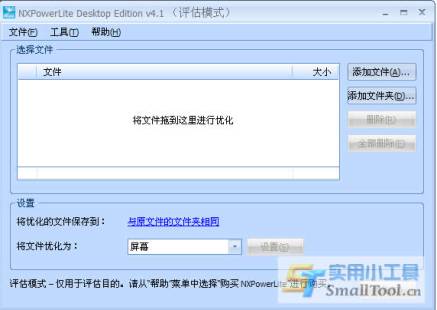
注:NXPowerLite4.0软件是免费共享版,主要是压缩OfficeWord、Excel、PowerPoint文档,但不能压缩加密的PPS、PPS内的插件及背景音乐。
安装程序:点击NXPowerLite4.0图标→下一步→点击完全→下一步→安装→完成(桌面生成图标)→注册(按提示复制填写,上面的红色文字是注册码)。
注:高力民先生再三强调:压缩至发送时不超过10m,这是制作pps的最基本要素,国外优秀作品很少有大于7M。
附录一:两个网站介绍
1.模板网站:www.nordri.net
2.设计交流论坛:www.nordridesign.cn
附录二:两款软件介绍
1.演示文稿转换为DVD光盘:PowerPoint
DVD Maker
2.演示文稿转换为Flash动画:PowerPoint to
Flash V1.5
本讲义欢迎复印,欢迎交流,敬请指正,谢谢合作。
张孝存
联系信箱:xiaocun@public.qd.sd.cn
个人博客:www.guoker.com/?5108
|